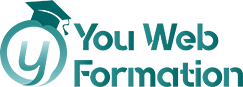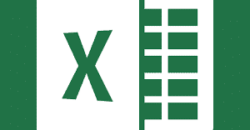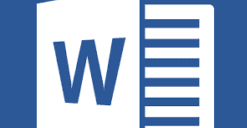Powerpoint
Formez-vous et obtenez la Certification TOSA pour PowerPoint
La formation Power Point repose sur l’ensemble de l’utilisation du logiciel : la création et la modification des modèles de présentation, les masques (de diapositive et de document), les dispositions et les thèmes prédéfinis. En sus, vous pouvez passer la certification TOSA qui certifie votre niveau de maîtrise dans l’utilisation de PowerPoint, quel que soit votre domaine d’activité professionnelle.
Les objectifs
Maîtrisez les outils de Powerpoint pour améliorer le rendu visuel d’une présentation professionnelle, claire et attractive en y insérant des images, des graphiques, de la vidéo…
Domaines d'utilisation

Réunions

Présentations

Conférences
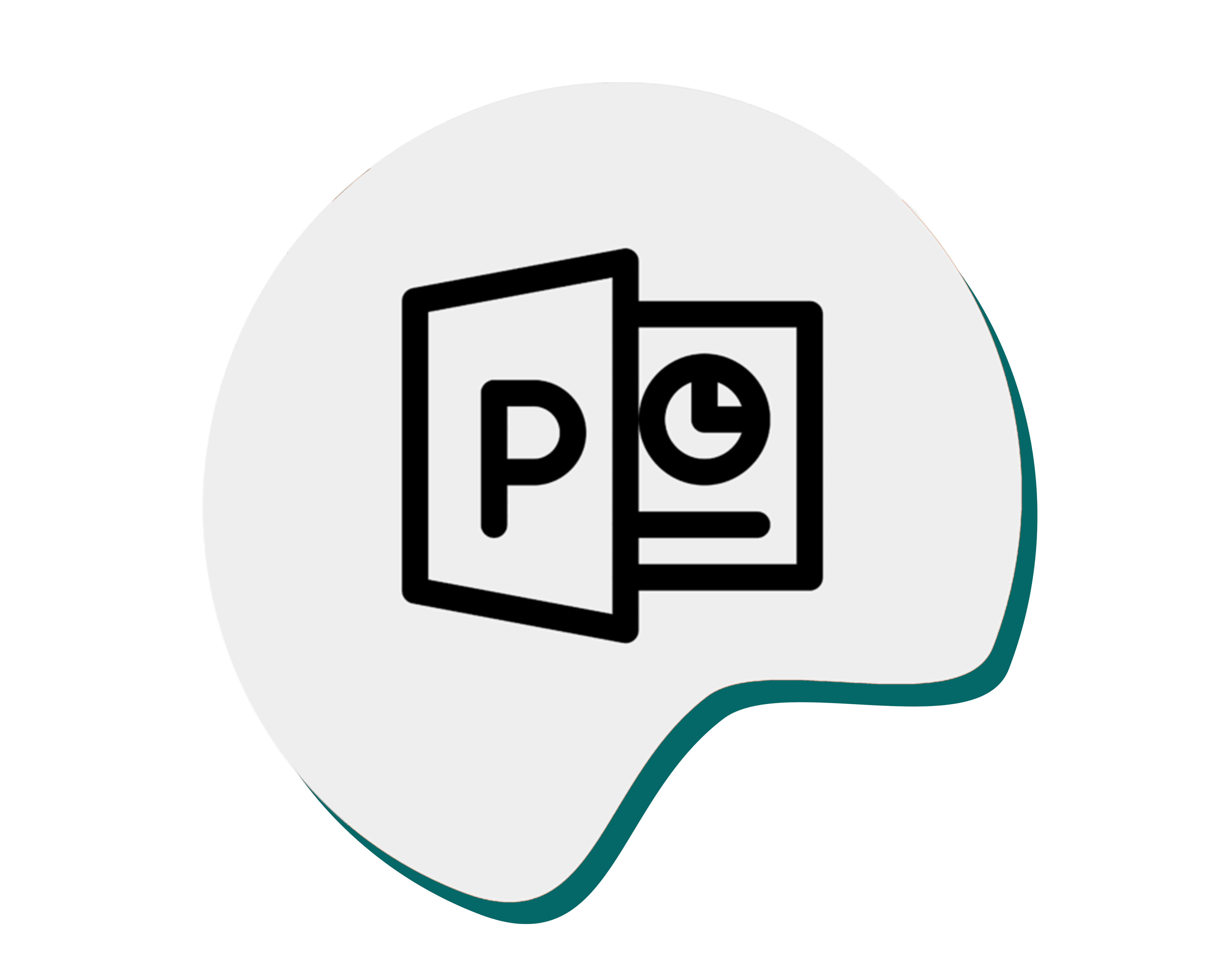
Nous vous accompagnons vers la réussite

TOSA Powerpoint
En savoir plus sur le titre RS6961

Tutorat
1 Tuteur expérimenté pour vous accompagner dans votre parcours de formation

Durée
31 h*
31 heures à distance
avec vidéos ludiques & interactives

Projets
professionnalisants
Apprenez les compétences clés de votre futur métier en validant des projets tirés de cas concrets d’entreprise
*Le temps indiqué correspond au temps nécessaire pour parcourir une seule fois l’ensemble des contenus (visionnage des vidéos et lecture des supports pédagogiques). Grâce à votre accès illimité, vous êtes libre de revoir les contenus autant de fois que vous le souhaitez pour consolider vos acquis.
Chez You Web, pas d’heures gonflées artificiellement ou de calculs mystérieux. Nous privilégions une approche réaliste et optimisée, qui reflète le temps réellement nécessaire pour découvrir et comprendre les notions. Notre priorité : vous offrir une formation claire, transparente et adaptée à votre rythme pour un apprentissage durable.
Une formation flexible 100% en ligne

Démarrez votre nouvelle carrière en vous formant à votre rythme.

Accompagnement pédagogique personnalisé au service de votre réussite.

Contenus de formation diversifiés et engageants (infographie, vidéos, audio).
Découvrez le programme
30/05/2022
1/Les règles de la présentation
- Les règles d’écriture sur les visuels à présenter
- Les polices de caractères
- Les couleurs
- Une présentation réussie
2/Prise en main
- Démarrer et quitter PowerPoint
- L’interface PowerPoint
- L’affichage sous PowerPoint
- Créer une présentation
- Afficher une présentation
3/Personnaliser et modifier une présentation
- Créer votre première présentation
- Appliquer un thème
- Modifier le jeu de couleurs et de police d’un thème
- Enregistrer un thème personnalisé
- Modifier l’ordre des diapositives dans une présentation
4/ Le mode Plan
- Créer une présentation à l’aide du mode Plan
- Réorganiser les diapositives avec le mode Plan
- Importer un plan
- Imprimer un plan
5/ Imprimer une présentation
- Aperçu avant impression
- Encadrement, en-tête et pied de page
- Paramétrer et imprimer
6/ Orthographe et synonymes
- Le correcteur orthographique
- Paramétrer le correcteur orthographique
- Le dictionnaire des synonymes
1/ Mettre en forme une présentation
- Saisir du texte
- Sélectionner, déplacer et copier du texte
- Modifier la police, la taille et les attributs de mise en forme
- Modifier l’alignement, l’interligne et l’espacement des paragraphes
- Modifier la casse du texte
1/ Insérer une image
- Insérer une image à partir d’un fichier
- Insérer une image en ligne
- Redimensionner une image
- Recadrer une image et modifier la luminosité et le contraste
2/ Modifier des images
- Rendre une zone d’image transparente et la recolorier
- Styles et modèles prédéfinis des images
- Utiliser le volet Format de l’image
- Créer un album photo
3/ Insérer et modifier un tableau dans une présentation
- Insérer un tableau simple
- Insérer ou supprimer des lignes et colonnes
- Redimensionner les lignes et colonnes d’un tableau
- Mettre en forme les cellules d’un tableau
- Dessiner un tableau
4/ Présenter les données en graphiques
- Insérer un graphique
- Modifier les données d’un graphique
- Modifier un graphique
- Insérer un graphique SmartArt ou diagramme
5/ Dessiner avec PowerPoint
- Insérer une forme prédéfinie
- Insérer du texte dans une forme
- Dessiner une forme libre
- Aligner, grouper et dissocier des objets
- Organiser des objets
6/ Transitions et animations
- Ajouter des effets de transition aux diapositives
- Créer une animation simple d’un objet
- Créer des animations personnalisées
- Animer des paragraphes
7/ Animations avancées
- Animer les éléments d’un graphique
- Créer une trajectoire personnalisée
- Différents effets et paramétrages
- Options des effets d’animation
8/ Communiquer avec le son et la vidéo
- Insérer un son à partir d’un fichier
- Intégrer une vidéo dans une diapositive
- Ajouter un bouton pour lire une vidéo
- Enregistrer des commentaires audio
9/ Quels types de graphiques choisir ?
- Histogramme, histogramme 2D/3D, tuyaux d’orgue
- Barres, secteurs
- Nuage de points, bâtons et barres empilés
- Anneaux, bulles, courbes
- Radar, surface 2D, aires
Nos offres de parcours
Standard
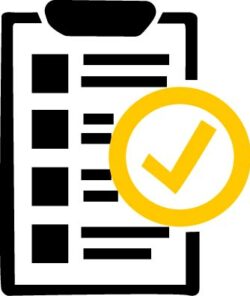
600,00€
- 30 heures de formation* (théorie + cas pratique)
- Accompagnement pédagogique personnalisé au service de votre réussite
- Tutorat asynchrone (mail)
- Exercices d'application
Certifiant

750,00€
- 31 heures de formation* (théorie + cas pratique)
- Accompagnement pédagogique personnalisé au service de votre réussite
- Tutorat asynchrone (mail)
- Exercices d'application
- Titre préparé : TOSA Powerpoint RS6961
- Passage de la certification
- 4 sessions de 15 minutes de tutorat synchrone et individuel
*Le temps indiqué correspond au temps nécessaire pour parcourir une seule fois l’ensemble des contenus (visionnage des vidéos et lecture des supports pédagogiques). Grâce à votre accès illimité, vous êtes libre de revoir les contenus autant de fois que vous le souhaitez pour consolider vos acquis.
Chez You Web, pas d’heures gonflées artificiellement ou de calculs mystérieux. Nous privilégions une approche réaliste et optimisée, qui reflète le temps réellement nécessaire pour découvrir et comprendre les notions. Notre priorité : vous offrir une formation claire, transparente et adaptée à votre rythme pour un apprentissage durable.
Dates de formation
- Du 01/04/2025 au 01/07/2025
- Du 06/05/2025 au 06/08/2025
- Du 03/06/2025 au 03/09/2025
- Du 01/07/2025 au 01/10/2025
- Du 02/09/2025 au 02/11/2025
- Du 07/10/2025 au 07/12/2025
- Du 04/11/2025 au 04/01/2026
- Du 02/12/2025 au 02/02/2026
Modes de financement
Salarié
CPF : Prise en charge à 100%. Selon votre solde disponible sur votre compte de formation
Entreprise : Abondement CPF, financement direct, éligible OPCO, FNE…
Fond personnel : Paiement en plusieurs fois sans frais
Demandeur d’emploi
CPF : Prise en charge à 100%. Selon votre solde disponible sur votre compte de formation
Entreprise : Abondement CPF, financement direct, éligible OPCO, FNE…
Fond personnel : Paiement en plusieurs fois sans frais
Travailleur indépendant
CPF : Prise en charge à 100%. Selon votre solde disponible sur votre compte de formation
Fond personnel : Paiement en plusieurs fois sans frais
FAF : CRMA, AGEFICE, FIFPL….
Informations complémentaires
- L’assiduité de la formation est réalisée via les évaluations qui jalonnent la formation.
- La formation est évaluée en fin de formation via des exercices d’application.
- La formation est sanctionnée par la délivrance d’une attestation de suivi et l’obtention du résultat TOSA.
- Public : tout public
- Pré-requis :
- maîtriser l’utilisation d’Internet (télécharger des documents sur votre disque dur, regarder des vidéos, consulter vos e-mails).
- pour la certification, vous devez : disposer d’une connexion Internet et d’un ordinateur équipé d’une webcam et d’un micro.
- Dans la cadre de la formation, vous devez réaliser des exercices et QCM
- Dans le cadre de la certification, vous devez passer l’examen du TOSA
Responsable pédagogique :
Audrey Pinsault
- Support réactif et efficace
- Si vous rencontrez un problème urgent nous ferons notre possible pour vous répondre dans les 48h.
- Nous sommes disponibles du lundi au vendredi de 9h à 17h.
- Un tuteur disponible pour répondre à vos demandes ainsi qu’une assistance technique
- Une messagerie (contact@youwebformation.com)
- Une hotline (0285295900)
Votre formateur

Onlineformapro
N’hésitez plus, inscrivez-vous !
Formation PowerPoint avec Certification TOSA : Maîtrisez l'Art de la Présentation Professionnelle
Dans le monde professionnel moderne, la capacité à créer des présentations percutantes et professionnelles est essentielle. C’est pourquoi nous sommes fiers d’annoncer notre nouvelle formation PowerPoint, associée à la Certification TOSA, conçue pour vous aider à développer vos compétences et à obtenir une reconnaissance officielle de votre expertise.
Les objectifs
Notre formation PowerPoint vise à vous doter des compétences nécessaires pour concevoir et livrer des présentations claires, engageantes et visuellement attrayantes. Que ce soit pour des réunions d’équipe, des présentations clients ou des conférences, cette formation vous permettra de maîtriser les outils de PowerPoint pour créer des supports professionnels à la hauteur de vos ambitions.
Les objectifs de la formation sont clairs :
- Effectuer une veille technologique et concurrentielle.
- Collecter et analyser les besoins des clients internes ou externes.
- Concevoir et formaliser les projets digitaux.
- Définir les méthodes et mobiliser les ressources humaines nécessaires.
- Piloter la mise en œuvre des projets en adoptant des méthodes agiles.
- Manager les équipes pluridisciplinaires avec efficacité.
- Développer une stratégie digitale solide.
Contenu complet et structuré
La formation est structurée pour couvrir tous les aspects essentiels de l’utilisation de PowerPoint, depuis les bases jusqu’aux techniques avancées. De l’apprentissage des règles de présentation à la gestion des objets multimédias tels que les images, les tableaux et les graphiques, en passant par les animations et les transitions, vous explorerez chaque facet de ce logiciel puissant.
Flexibilité et Accompagnement Personnalisé
Nous comprenons que chaque apprenant a des besoins différents. C’est pourquoi notre formation est entièrement en ligne, vous permettant de suivre le cours à votre propre rythme, où que vous soyez. De plus, vous bénéficierez d’un accompagnement personnalisé grâce à un tutorat avec des professionnels expérimentés, assurant ainsi votre réussite tout au long du parcours.
Certification TOSA
À la fin de la formation, vous aurez l’opportunité de passer la certification TOSA PowerPoint. Cette certification est reconnue par France Compétences et atteste de votre niveau de maîtrise dans l’utilisation de PowerPoint, ce qui peut être un atout précieux dans votre carrière professionnelle.